Konfigurace Bonusly pro automatické vytváření uživatelů
Cílem tohoto kurzu je předvést kroky, které se mají provést v bonusovém a Microsoft Entra ID ke konfiguraci Microsoft Entra ID tak, aby automaticky zřizovat a zrušit zřizování uživatelů a/nebo skupin bonusově.
Poznámka:
Tento kurz popisuje konektor založený na službě Microsoft Entra user Provisioning Service. Důležité podrobnosti o tom, co tato služba dělá, jak funguje, a nejčastější dotazy najdete v tématu Automatizace zřizování a rušení zřizování uživatelů pro aplikace SaaS pomocí Microsoft Entra ID.
Požadavky
Scénář popsaný v tomto kurzu předpokládá, že už máte následující:
- Tenant Microsoft Entra
- Bonusový tenant
- Uživatelský účet v bonusovém účtu s oprávněními správce
Poznámka:
Integrace zřizování Microsoft Entra spoléhá na bonusové rozhraní REST API, které je k dispozici pro bonusové vývojáře.
Přidání bonusu z galerie
Před konfigurací bonusu pro automatické zřizování uživatelů pomocí Microsoft Entra ID musíte bonusově přidat z galerie aplikací Microsoft Entra do seznamu spravovaných aplikací SaaS.
Pokud chcete přidat Bonusly z galerie aplikací Microsoft Entra, proveďte následující kroky:
Přihlaste se do Centra pro správu Microsoft Entra jako alespoň správce cloudových aplikací.
Přejděte k podnikovým aplikacím>– Nová aplikace.
Do vyhledávacího pole zadejte Bonusly, vyberte Bonusly z panelu výsledků a potom kliknutím na tlačítko Přidat přidejte aplikaci.

Přiřazení uživatelů k bonusu
Microsoft Entra ID používá koncept nazvaný "přiřazení" k určení, kteří uživatelé by měli přijímat přístup k vybraným aplikacím. V kontextu automatického zřizování uživatelů se synchronizují pouze uživatelé a/nebo skupiny, které byly "přiřazeny" k aplikaci v Microsoft Entra ID.
Před konfigurací a povolením automatického zřizování uživatelů byste měli rozhodnout, kteří uživatelé a/nebo skupiny v ID Microsoft Entra potřebují přístup k bonusu. Jakmile se rozhodnete, můžete tyto uživatele nebo skupiny přiřadit bonusově podle těchto pokynů:
Důležité tipy pro přiřazování uživatelů k bonusu
Doporučuje se, aby jeden uživatel Microsoft Entra byl přiřazen bonusly k otestování konfigurace automatického zřizování uživatelů. Další uživatelé nebo skupiny se můžou přiřazovat později.
Při přiřazování uživatele k bonusu musíte v dialogovém okně přiřazení vybrat libovolnou platnou roli specifickou pro aplikaci (pokud je k dispozici). Uživatelé s výchozí rolí přístupu jsou vyloučeni ze zřizování.
Konfigurace automatického zřizování uživatelů na bonus
Tato část vás provede postupem konfigurace služby zřizování Microsoft Entra pro vytvoření, aktualizaci a zakázání uživatelů a/nebo skupin v bonusovém nastavení na základě přiřazení uživatelů a/nebo skupin v Microsoft Entra ID.
Tip
Můžete se také rozhodnout povolit jednotné přihlašování založené na SAML pro Bonusly podle pokynů uvedených v kurzu pro jednotné přihlašování bonusové. Jednotné přihlašování je možné nakonfigurovat nezávisle na automatickém zřizování uživatelů, i když se tyto dvě funkce vzájemně doplňují.
Konfigurace automatického zřizování uživatelů pro bonus v Microsoft Entra ID:
Přihlaste se do Centra pro správu Microsoft Entra jako alespoň správce cloudových aplikací.
Přejděte k podnikovýmaplikacím>>>

V seznamu aplikací vyberte Bonusly.

Vyberte kartu Zřizování.
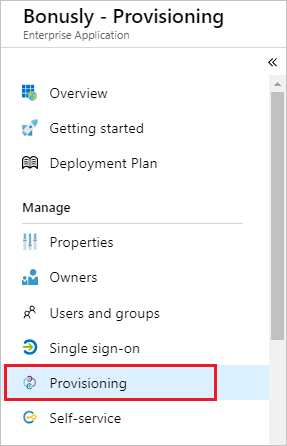
Nastavte Režim zřizování na hodnotu Automaticky.

V části Přihlašovací údaje správce zadejte tajný token vašeho bonusového účtu, jak je popsáno v kroku 6.

Tajný token pro váš bonusový účet se nachází v > společnosti > pro správu. V části Pokud chcete kódovat, klikněte na > rozhraní API a vytvořte nový token tajného kódu.
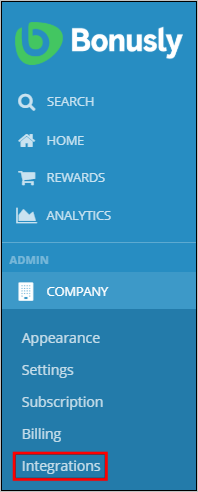
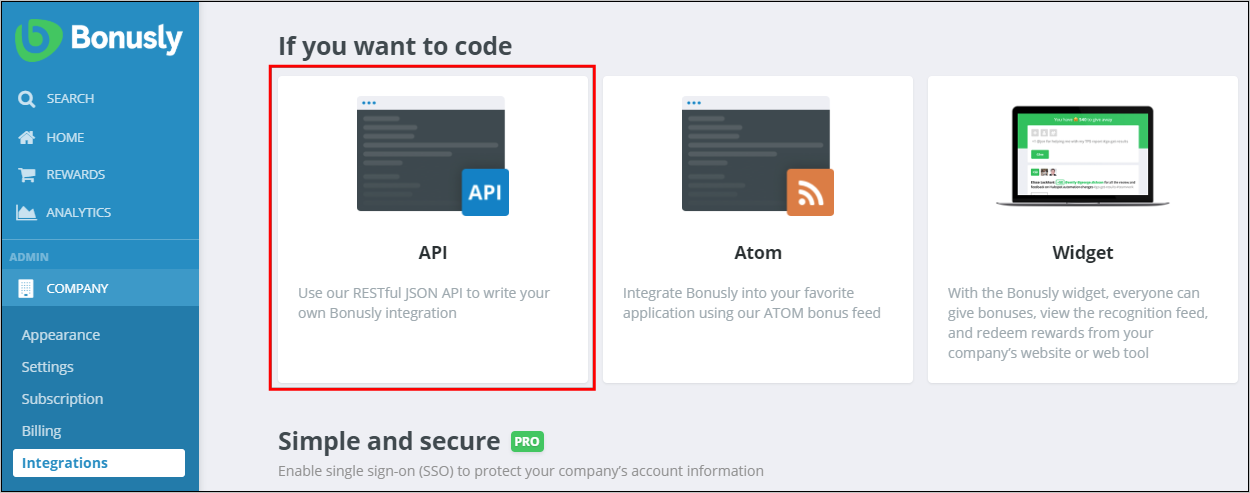
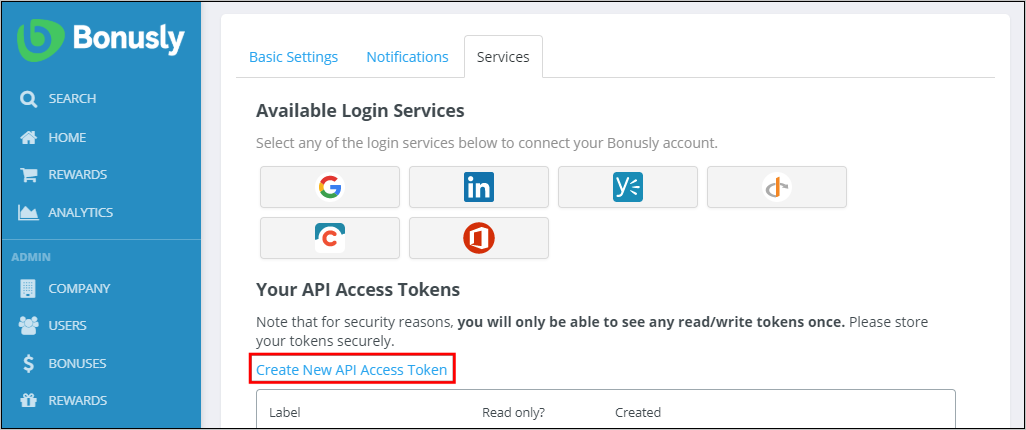
Na následující obrazovce zadejte název přístupového tokenu do zadaného textového pole a stiskněte klávesu Create Api Key. V automaticky otevíraných oken se nový přístupový token zobrazí několik sekund.
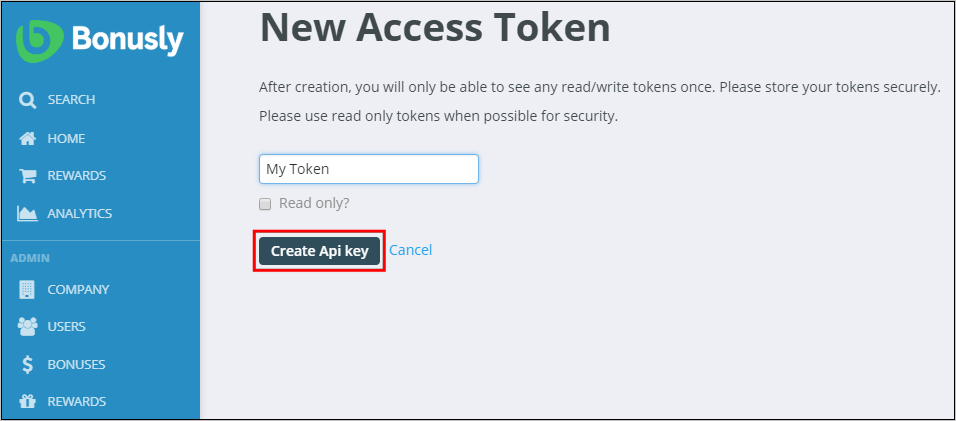
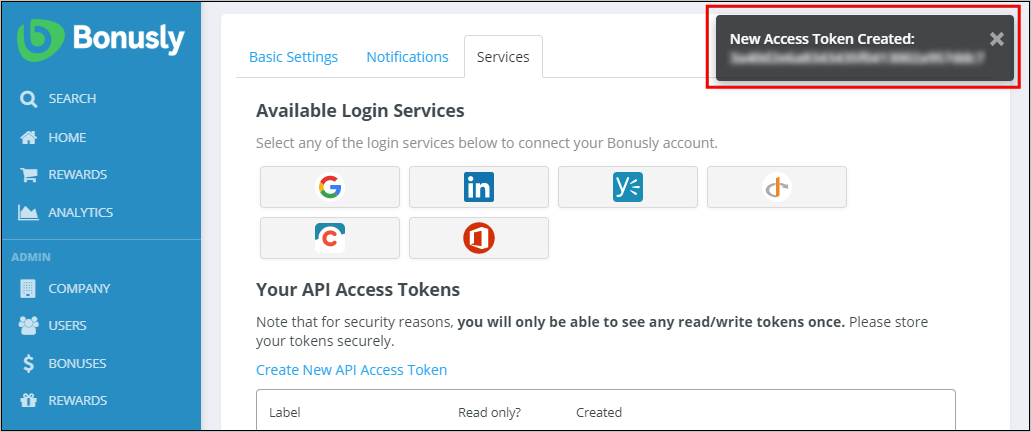
Po naplnění polí zobrazených v kroku 5 klikněte na test připojení , abyste zajistili, že se id Microsoft Entra může připojit k bonusu. Pokud připojení selže, ujistěte se, že váš účet Bonusly má oprávnění správce, a zkuste to znovu.

Do pole E-mail s oznámením zadejte e-mailovou adresu osoby nebo skupiny, která by měla dostávat oznámení o chybách zřizování, a zaškrtněte políčko Odeslat e-mailové oznámení, když dojde k selhání.

Klikněte na Uložit.
V části Mapování vyberte Možnost Synchronizovat uživatele Microsoft Entra bonusly.
Zkontrolujte atributy uživatele, které jsou synchronizovány z Microsoft Entra ID do Bonusly v části Mapování atributů. Atributy vybrané jako odpovídající vlastnosti se používají k porovnání uživatelských účtů v Bonusly pro aktualizační operace. Výběrem tlačítka Uložit potvrďte všechny změny.
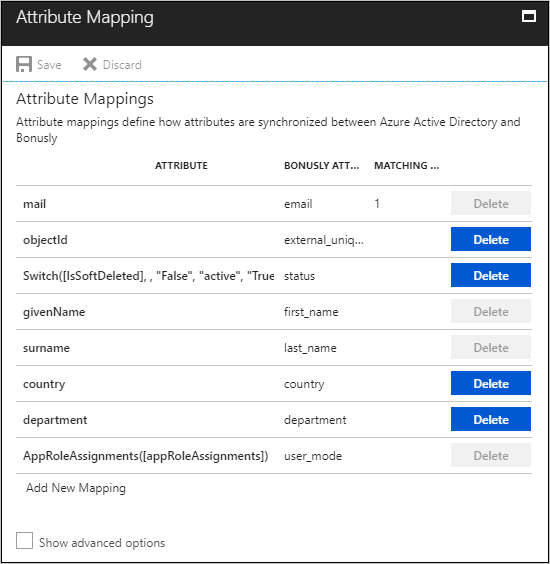
Pokud chcete nakonfigurovat filtry rozsahu, postupujte podle pokynů uvedených v kurzu k filtrům rozsahu.
Pokud chcete povolit službu zřizování Microsoft Entra pro bonus, změňte stav zřizování na Zapnuto v části Nastavení .
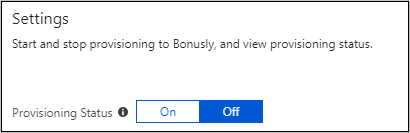
Definujte uživatele nebo skupiny, které chcete zřídit pro Bonusly, výběrem požadovaných hodnot v oboru v části Nastavení .

Jakmile budete připraveni na zřízení, klikněte na Uložit.

Tato operace spustí počáteční synchronizaci všech uživatelů a/nebo skupin definovaných v oboru v části Nastavení . Počáteční synchronizace trvá déle než následné synchronizace, ke kterým dochází přibližně každých 40 minut, pokud je spuštěná služba zřizování Microsoft Entra. Pomocí oddílu Podrobnosti synchronizace můžete sledovat průběh a sledovat odkazy na sestavu aktivit zřizování, která popisuje všechny akce prováděné službou zřizování Microsoft Entra v bonusu.
Další informace o tom, jak číst protokoly zřizování Microsoft Entra, najdete v tématu Vytváření sestav o automatickém zřizování uživatelských účtů.
Další materiály
- Správa zřizování uživatelských účtů pro podnikové aplikace
- Co je přístup k aplikacím a jednotné přihlašování pomocí Microsoft Entra ID?